Gjenopprett, administrer og sikkerhetskopier talemeldingene dine på iPhone 16.
Hvor kan du enkelt finne lagrede eller slettede talemeldinger på iPhone
Når du åpner iMessage igjen to minutter senere, men ikke finner noen talemeldinger i dialogboksen, vil du kanskje vite hvor talemeldinger lagres på iPhone. Og hvis du feilaktig sletter talemeldingene dine, kan du gjenopprette den fra papirkurven? Ikke bekymre deg for dette, dette innlegget vil fortelle deg hvor talemeldinger lagres på din iPhone. Og for utløpte og slettede meldinger kan du også finne dem og få dem tilbake. På denne måten kan du lagre minnene dine fra talemeldinger.
Guideliste
Hvor lagrer du talemeldinger på iPhone: Kort introduksjon til lagringsbanen Hvorfor kan jeg ikke finne talemeldinger på iPhone [Løst] Vanlige spørsmål om hvor lagrer talemeldinger på iPhoneHvor lagrer du talemeldinger på iPhone: Kort introduksjon til lagringsbanen
Det er ganske vanskelig å finne lydfilene du har lagret på iPhone, noe som er ulikt i Android hvor lydfiler kan spilles direkte av standard mediespiller.
Så hvor lagres talemeldinger på iPhones? Lydfiler på iPhone blir lagret i appen som har mottatt filen, eller den går til en app basert på filtype. iMessage-lydfiler forsvinner automatisk etter en bestemt periode med mindre du spesifiserer noe annet.
Hvis du for eksempel har mottatt en talemelding, går den direkte til talememo-appen til iPhone. Hvis du har mottatt en WhatsApp-talemelding, blir den lagret i appen. Lyd MP3-filer vil falle inn i standard media-mappen. Alt i ett lagres talemeldingene dine i mottakerappen. Du kan også trykke lenge på talemeldingene og trykke på Beholde knappen for å lagre dem.
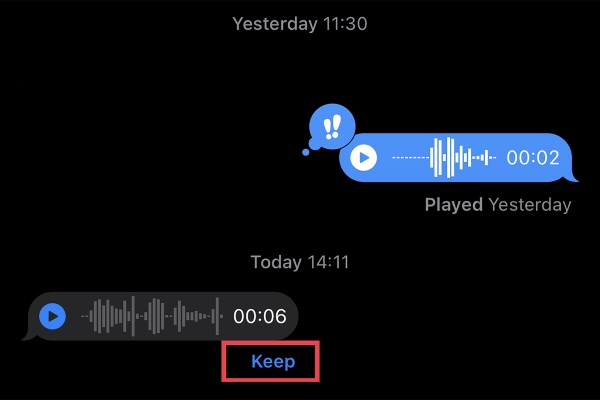
iPhone lager faktisk ikke separate fysiske mapper for hver app separat på telefonen. Selve appen er lagringen for lyd, der filene ligger. Hvis du sletter appen, vil dataene dine bli slettet med mindre du har lagret dem manuelt på et annet sted. Så, hvor finner du de slettede talemeldingene på iPhone? Fortsett å lese følgende metoder.
Hvorfor kan jeg ikke finne talemeldinger på iPhone [Løst]
Metode 1: Talemelding utløpt
Mange mottar en talemelding i iMessage, og ønsker senere å lytte til den igjen, da vil de finne ut at talemeldingen er utløpt. Da vet de ikke hvor talemeldinger lagres på iPhones. Og her er trinnene for å hjelpe deg med å løse dette problemet.
Trinn 1Åpne din Innstillinger app på iPhone og trykk på Meldinger knapp. Rull ned og trykk på Utløpe knappen under Lydmelding.
Steg 2Deretter bør du trykke på Aldri knapp. På denne måten vil ikke appene slette filene dine automatisk, og talemeldingene lagres permanent.
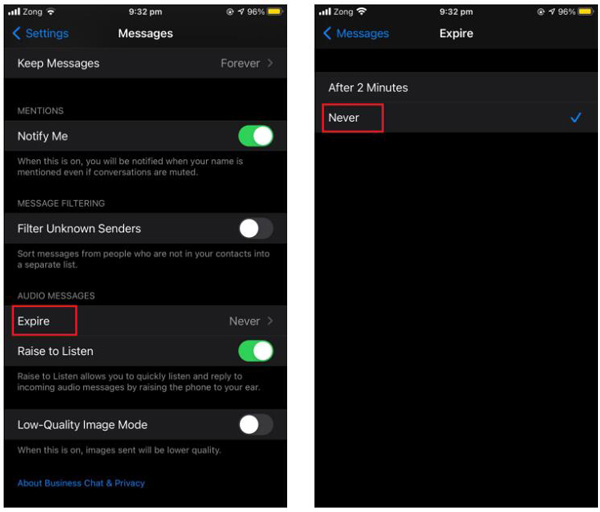
Metode 2: Talemelding slettet
Du har visst hvordan du får talemeldinger som ikke er utløpt. Men hvor finner jeg at talemeldingene er slettet? 4Easysoft iPhone Data Recovery er det beste valget for deg. Denne programvaren vil skanne enhetene dine i dybden og gjenopprette de slettede talemeldingene fra alle modeller og iOS-systemversjoner, inkludert den nyeste iOS 15/16/17/18. Enten du vil gjenopprette standard eller fra tredjepartsapper, kan du forhåndsvise alle sikkerhetskopifiler for å hente den ønskede.

Gjenopprett alle data, inkludert slettede og utløpte talemeldinger fra alle apper.
Kan sikkerhetskopiere/gjenopprette data og overføre WhatsApp-talemeldinger.
Skann talemeldingsfilene på iPhone for deg å velge å gjenopprette.
Lov hundre prosent sikkerhet for å gjenopprette talemeldingen din.
100% Sikker
100% Sikker
Og her er trinnene for å finne hvor talemeldinger lagres på iPhone og få dem tilbake. Og før du gjør dette, sørg for at iTunes på datamaskinen din er oppdatert til den nyeste versjonen. Les deretter følgende trinn:
Trinn 1Lansering 4Easysoft iPhone Data Recovery på datamaskinen, og koble deretter iOS-enheten til datamaskinen via USB-kabel. Hvis du bruker iOS 11 eller nyere-systemet, må du låse opp enheten og trykke på Tillit på skjermen.

Steg 2Klikk på iPhone datagjenoppretting på hovedgrensesnittet og klikk på Gjenopprette knappen fra iOS-enhet meny. Klikk deretter på Start søk for å skanne alle slettede data på iOS-enheten din. Hvor lang tid skanneprosessen tar avhenger av filnummeret du har.

Trinn 3Etter det vil alle data klassifiseres i forskjellige filtyper og listes opp i programmet. Du kan dobbeltklikke på ønsket fil for å forhåndsvise den og deretter klikke på den for å gjenopprette. Til slutt klikker du på Gjenopprette for å begynne å gjenopprette alle de valgte filene samtidig. Deretter kan du direkte finne talemeldingene på iPhone fra målmappen.

Trinn 4Hvis du vil gjenopprette noen private og viktige data som anropshistorikk, safaribokmerke, kontakter osv. Fra iOS 13 eller nyere-systemet må du klikke på Kryptert skanning for å bekrefte operasjonen.

Videre lesning
Vanlige spørsmål om hvor lagrer talemeldinger på iPhone
-
Hvordan lagre talemeldinger på iPhone?
For å lagre lydmeldingen på iOS 14 og nyere, trykk ganske enkelt Dele og trykk Lagre i talememoer. Lydmeldingen vil deretter bli lagret i iPhones Voice Memos-app, hvor du kan få tilgang til den.
-
Hvorfor er mine lagrede talemeldinger ikke i talememoer?
Du kan gjøre et par ting hvis lydmeldingene dine ikke er lagret i talememoer. Først må du sjekke om du har nok lagringsplass på enheten. Deretter kan du starte enheten på nytt for å fikse mindre programvareproblemer. Til slutt, hvis problemet fortsatt ikke er løst, kan du prøve å tilbakestille enheten til fabrikkinnstillingene ved hjelp av 4Easysoft iPhone Data Recovery.
-
Hvordan lytte til lagrede talemeldinger på iPhone?
For å lytte til en lagret lydmelding etter å ha funnet lagringsstedet for talemeldinger, åpner du bare Stemmememoer app og trykk på lydmeldingen du vil lytte til. Lydmeldingen vil begynne å spille automatisk. Trykk også på Dele hvis du vil dele lydmeldingen med noen andre.
Konklusjon
Etter å ha lest dette innlegget, må du vite hvor talemeldinger lagres på iPhone, og hvis du finner ut at talemeldingene dine er utløpt eller slettet, kan du bruke 4Easysoft iPhone Data Recovery for å få dem tilbake.
100% Sikker
100% Sikker

 Postet av
Postet av  Hvordan legge to videoer side om side [Ultimate Guide]
Hvordan legge to videoer side om side [Ultimate Guide]